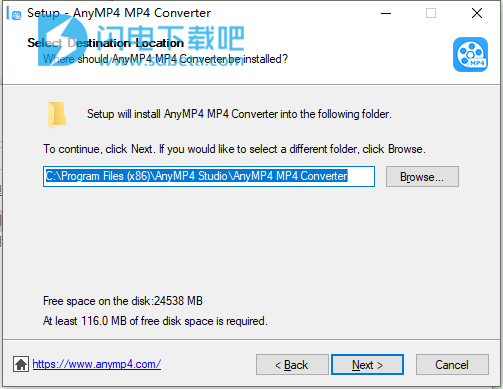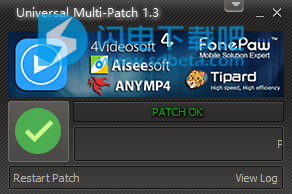AnyMP4 MP4 Converter破解版是一款简单好用的DVD和视频转换为MP4和其他流行格式的工具,软件具有强大的功能和用户友好的界面,可以轻松地将DVD和流行的视频格式(如AVI,WMV,MKV,甚至高清视频格式)转换为MP4和其他流行格式。此外,此转换器可以转换任何音频文件,如MP3,AAC,WMA,FLAC,并从您的DVD /视频中提取音频。您可以在自己喜欢的数字多媒体设备上欣赏转换后的文件。AnyMP4 MP4 Converter可以设置编码参数,包括分辨率,编码器,帧速率,宽高比,视频比特率和调整视频效果(亮度,对比度,饱和度,色调和音量),以获得精确的视频效果。甚至裁剪视频帧,定义输出视频的活动部分的大小和修剪源文件剪辑,向源文件添加图像/文本水印,以及将多个选定文件合并为一个文件的功能。本次带来破解版下载,含破解补丁,有需要的朋友不要错过了!

安装破解教程
1、在本站下载并解压,得到mp4-converter.exe安装程序和patch补丁

2、双击mp4-converter.exe运行,选择安装路径,点击next
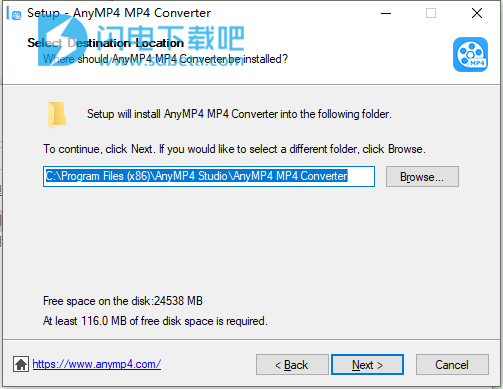
3、安装完成,带你就finish

4、将patch补丁复制到安装目录中,运行,点击patch按钮
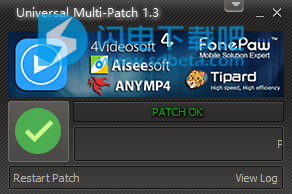
功能特色
1、将DVD /视频文件转换为所有便携式播放器的高/标清(HD / SD)视频格式。
2、从DVD /视频中提取音频并转换为AAC,AC3,AIFF,AMR,AU,FLAC,M4A,MKA,MP2,MP3,OGG,WAV,WMA音频。
3、支持高清视频解码/编码和5.1杜比环绕声。
4、借助NVIDIA CUDA和AMD APP技术,您可以获得H.264编解码器输出格式的最高转换速度。
5、调整视频亮度,饱和度,对比度和色调。甚至可以调整视频的输出音量。
6、修剪任何源文件中的任何时间长度段。
7、“裁剪”功能可裁剪视频帧以移除不需要的播放区域和黑色边缘以适合您的播放器。
8、以文本或图像的形式为视频添加水印。您可以设置其位置和透明度。
9、将您选择的文件合并为一个文件,以便您连续享用。
10、直接单击文件列表缩略图中的“播放”按钮以预览文件。
使用说明
1、可导入的文件格式
DVD DVD光盘,DVD文件夹,DVD IFO文件
视频MPG,MPEG-1,MPEG-2,MPEG-4,MJPEG,VOB,DAT,MP4,DivX,XviD,M4V,TS,MTS,M2TS,RM,RMVB,WMV,ASF,MKV,AVI,3GP,3G2 ,F4V,FLV,SWF,MPV,MOD,TOD,QT,MOV,DV,DIF,MJPG,MJPEG,TP,TRP,WebM
音频MP3,MP2,AAC,AC3,WAV,WMA,M4A,RM,RAM,OGG,AU,AIF,AIFF,APE,FLAC,CUE
高清视频高清MTS,高清TS,高清M2TS,高清MPG,高清MPEG,高清MP4,高清WMV,QuickTime高清MOV
2、可导出的文件格式
视频DivX,XviD,H.264,H.264 / MPEG-4 AVC,MPEG-4,AVI,MP4,M4V,MOV,WMV,3GP,3G2,FLV,MPG,WebM
音频AAC,AC3,AIFF,AMR,AU,FLAC,M4A,MKA,MP2,MP3,OGG,WAV,WMA
高清视频高清AVI,高清MP4,高清MOV,高清TS,高清WebM
3、支持的设备
iPod classic,iPod touch,iPod nano
iPad,iPad 2,iPhone,iPhone 3G,iPhone 3GS,iPhone 4,iPhone 4S,Apple TV
PSP,PS3,Zune,Xbox360
三星,索尼随身听,Sansa,爱可视,Creative Zen,iRiver,黑莓,Palm Pre,摩托罗拉,LG,索尼爱立信,索尼XPERIA,诺基亚,GPhone等
使用教程
一、加载文件
1、加载DVD
单击工具栏上的“加载DVD”按钮直接加载DVD。 或单击“加载DVD”下拉箭头以选择加载DVD ROM,DVD文件夹或IFO文件。
或者单击主菜单中的文件>加载DVD ROM,DVD文件夹或IFO文件选项,然后在打开的对话框中选择所需的文件或文件夹。
加载的文件将显示在文件列表中。
2、加载视频文件
单击工具栏上的“添加视频”按钮,然后在打开的对话框中选择所需的视频,音频文件。 或单击“添加视频”下拉按钮以选择“添加视频”或“添加文件夹”。
或者单击主菜单中的文件>添加视频或添加文件夹选项,然后在打开的对话框中选择所需的文件或文件夹。
直接将文件或文件夹拖到主界面。 加载的文件将显示在文件列表中。
提示:
此程序为加载的文件列表提供两种显示模式:报告视图和列表视图。 单击主界面右上角的相应按钮切换模式。
二、选择个人资料
在文件列表中选择一个文件,然后单击配置文件下拉箭头以打开配置文件列表,然后从分类配置文件列表中选择所需的配置文件。单击“设置”以打开“配置文件设置”窗口以调整详细参数。如何调整配置文件设置?单击“全部应用”,设置好的配置文件将应用于所有添加的文件。
1、档案设置
提示:
将光标放在已加载文件列表上时设置配置文件的另一种方法,单击配置文件下拉选项以打开配置文件下拉列表。您还可以多次添加相同的源文件,并分别设置不同的配置文件。
您可以通过在配置文件列表的关键字文本框中输入配置文件关键字来快速搜索所需的配置文件。
在列表视图的语句中,您可以直接打开配置文件设置,删除文件并使用右侧按钮向上/向下移动文件。
三、选择目的地
单击“浏览”按钮,选择用于保存输出文件的目标文件夹。
四、开始转换
完成上述设置后,检查文件列表中需要转换的文件,然后单击转换按钮开始转换。
提示:
在转换窗口中,单击“暂停”或“停止”按钮可在转换期间根据您自己的需要暂停或停止转换。
选择在转换完成后设置关闭计算机或打开输出文件夹。